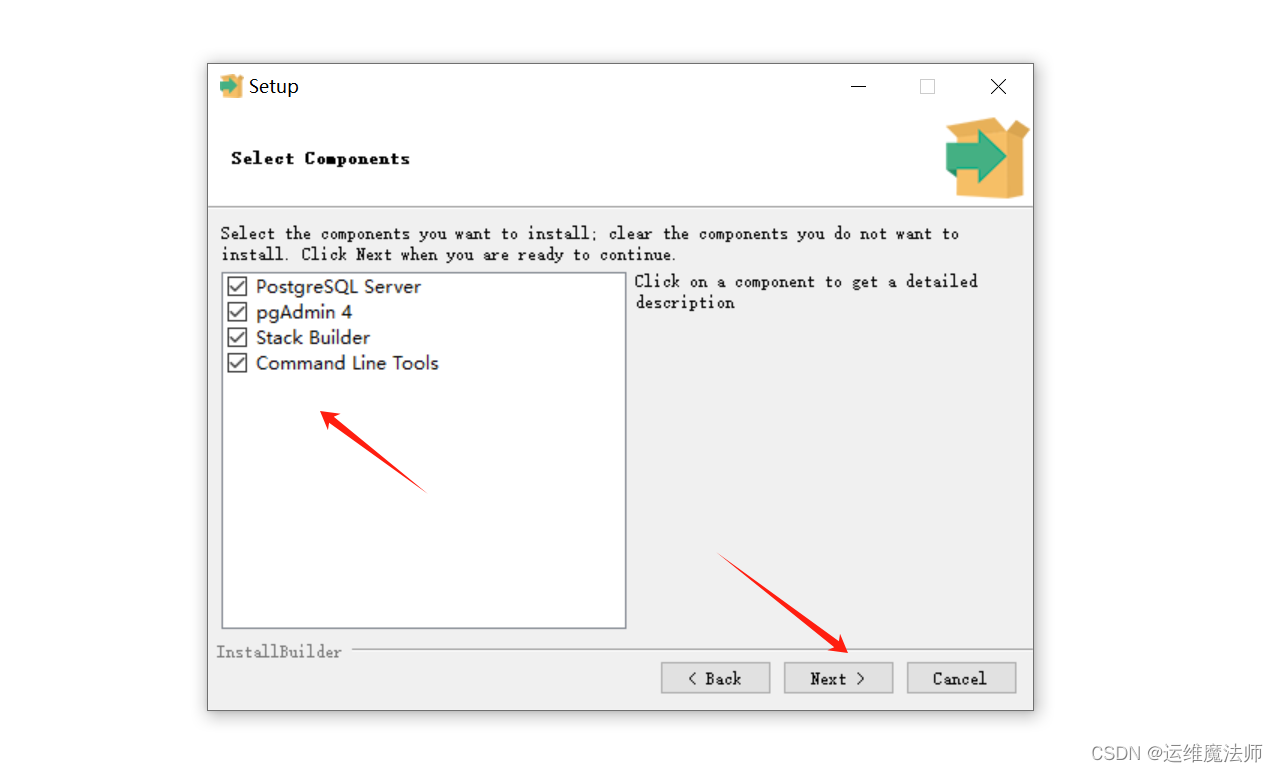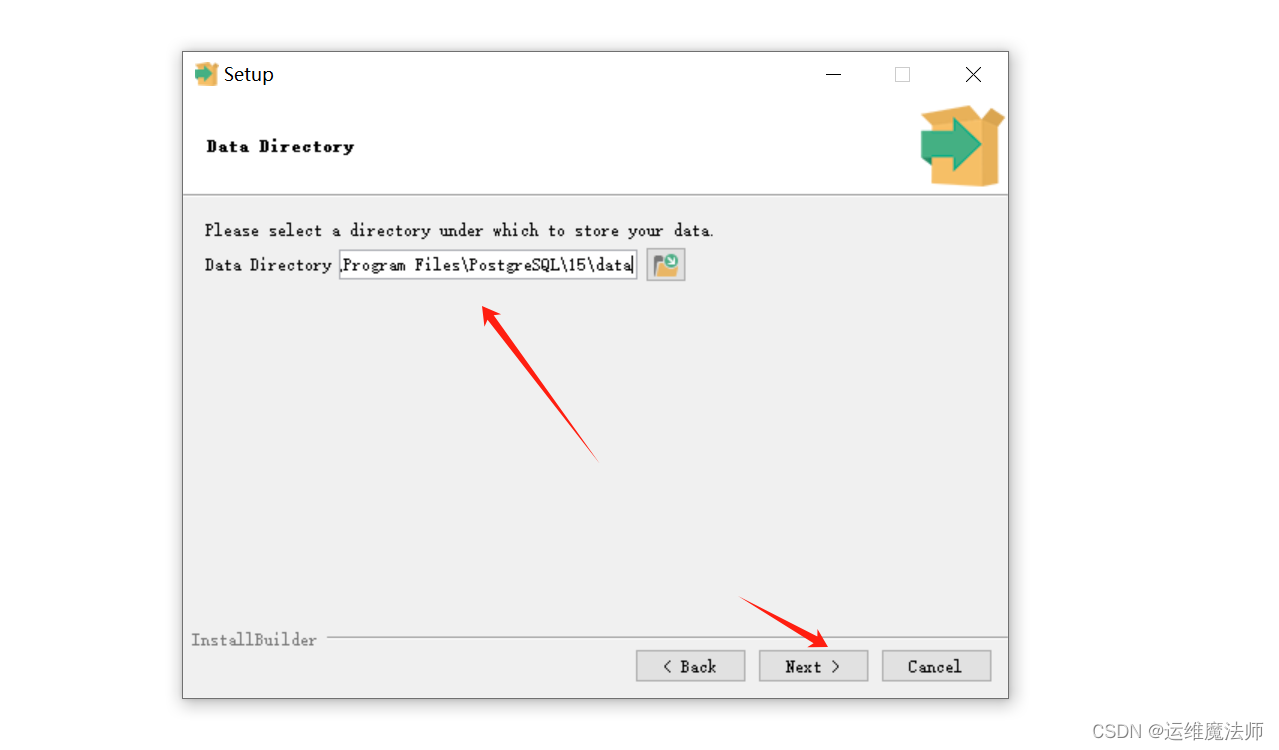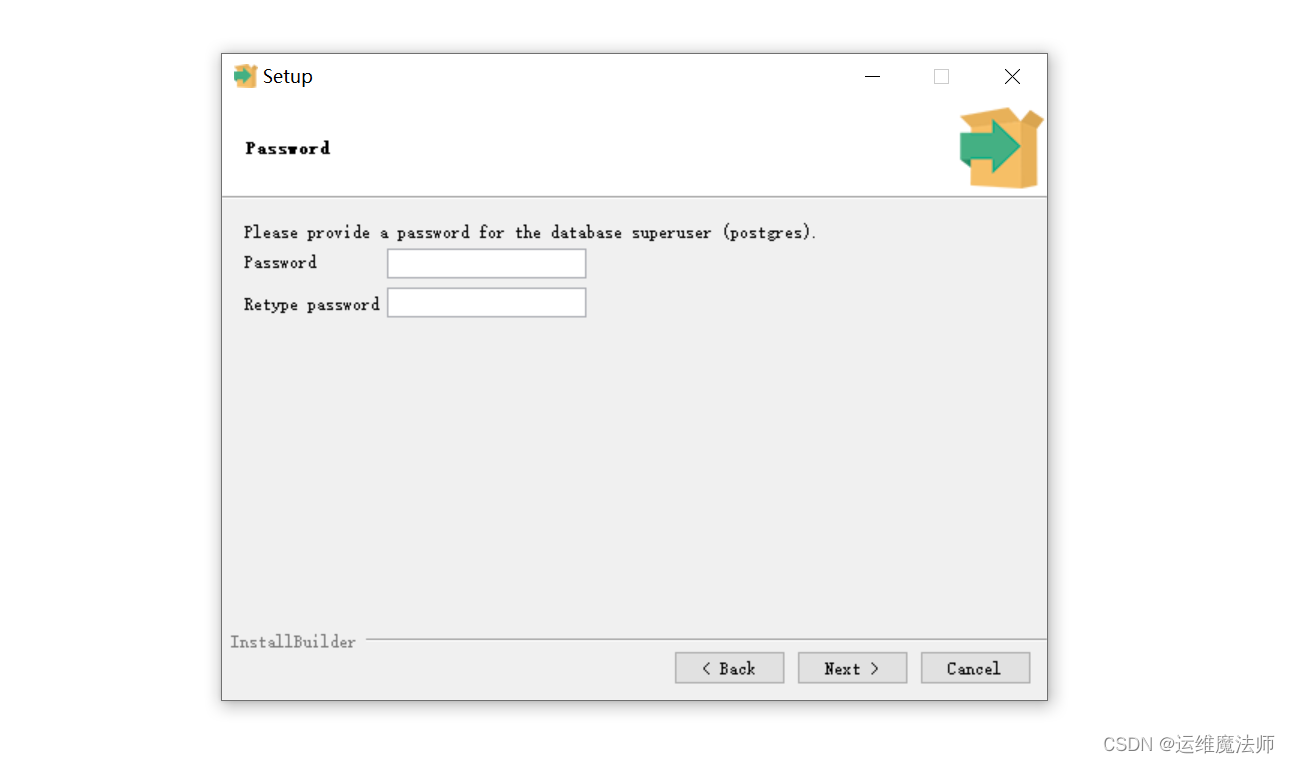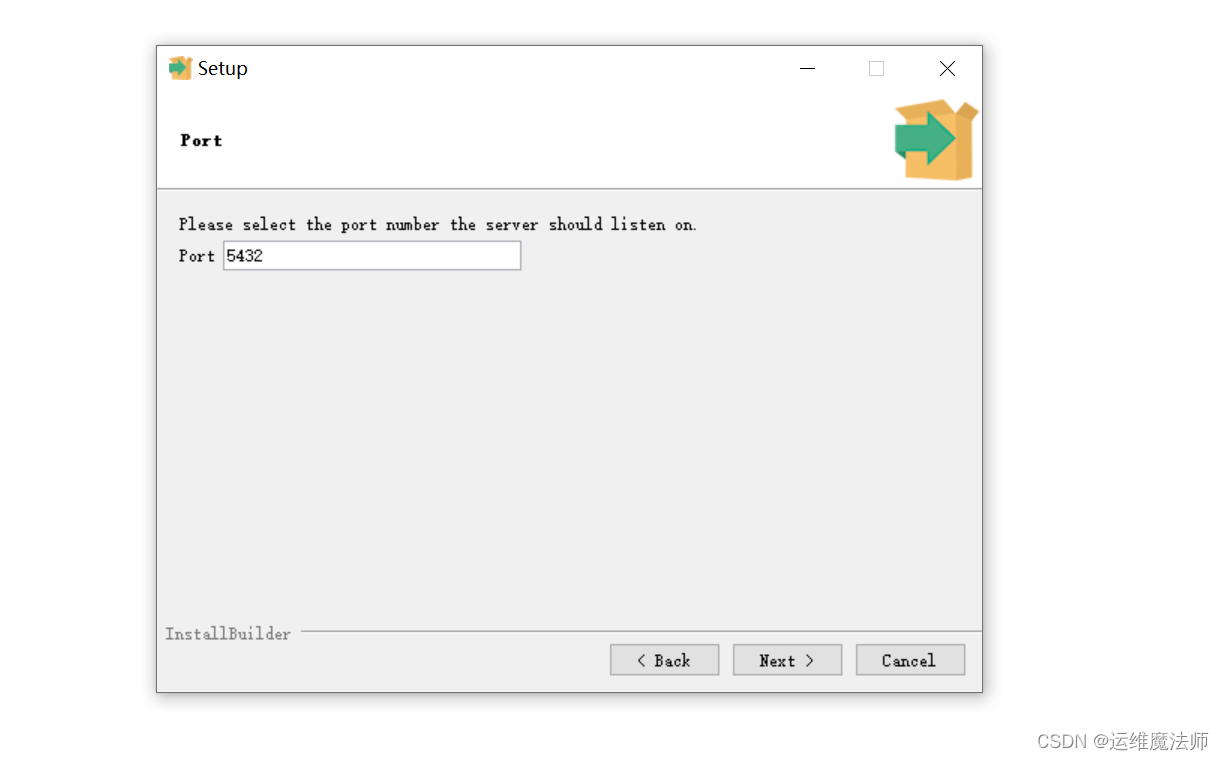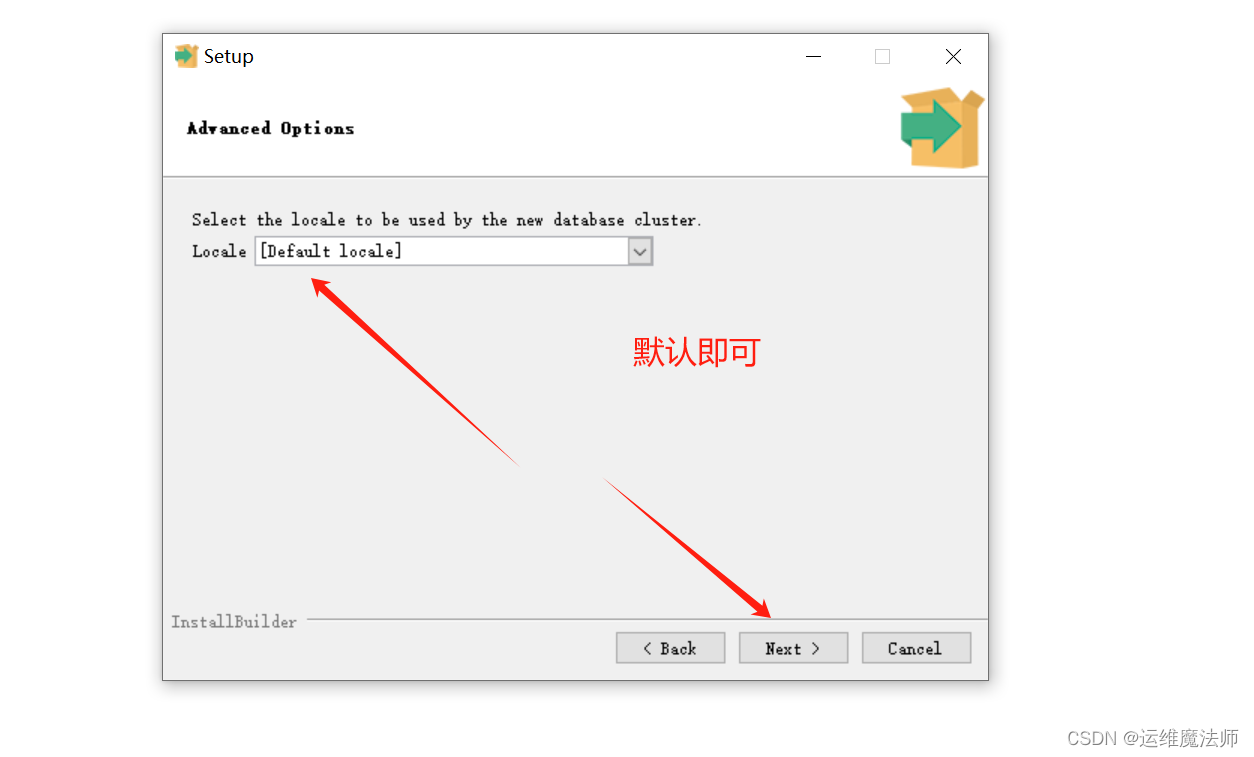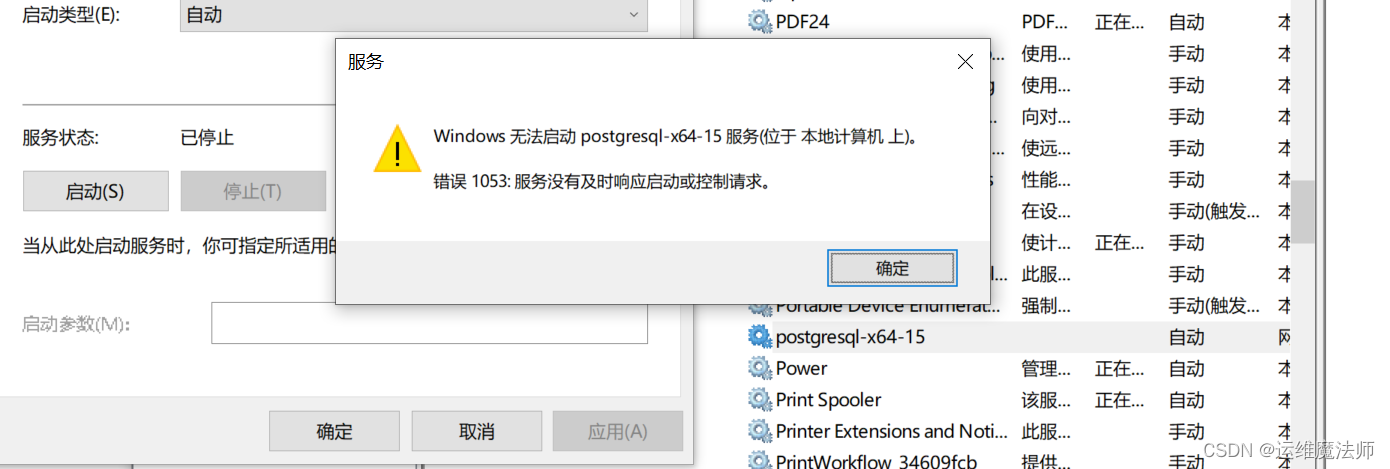Windows 安装PostgreSQL15.6数据库
Windows 安装PostgreSQL15.6数据库
- 1、下载安装程序
- 2、运行安装程序,进行安装
- 3、启动PostgreSQL
- 4、pgAdmin连接
💖The Begin💖点点关注,收藏不迷路💖 🍒 PostgreSQL 中文文档
1、下载安装程序
地址:https://www.enterprisedb.com/downloads/postgres-postgresql-downloads
2、运行安装程序,进行安装
双击下载的安装程序,按照提示进行安装。可以根据需要选择安装位置以及其他配置选项。
1、next
2、选择安装位置
3、选择安装选项
4、选择data目录(默认即可)
D:\Program Files\PostgreSQL\15\data
5、设置PostgreSQL数据库超级用户的密码
6、设置端口(根据需求设置)
7、在创建新的 PostgreSQL 数据库集群时,选择要使用的区域设置(locale)
8、安装信息
Installation Directory: D:\Program Files\PostgreSQL\15 Server Installation Directory: D:\Program Files\PostgreSQL\15 Data Directory: D:\Program Files\PostgreSQL\15\data Database Port: 5432 Database Superuser: postgres Operating System Account: NT AUTHORITY\NetworkService Database Service: postgresql-x64-15 Command Line Tools Installation Directory: D:\Program Files\PostgreSQL\15 pgAdmin4 Installation Directory: D:\Program Files\PostgreSQL\15\pgAdmin 4 Stack Builder Installation Directory: D:\Program Files\PostgreSQL\15 Installation Log: C:\Users\Administrator\AppData\Local\Temp\install-postgresql.log
9、开始安装
10、安装完成
3、启动PostgreSQL
win+R键,输入 services.msc 并回车。
启动PostgreSQL 服务报1053错误。
Windows 无法启动 postgresql-x64-15 服务(位于 本地计算机 上)。 错误 1053: 服务没有及时响应启动或控制请求。
解决:
右键---->属性-->选择本地系统账户--->应用。
重启PostgreSQL :
4、pgAdmin连接
使用PostgreSQL 数据库管理的图形用户界面工具pgAdmin连接 。
💖The End💖点点关注,收藏不迷路💖
文章版权声明:除非注明,否则均为主机测评原创文章,转载或复制请以超链接形式并注明出处。